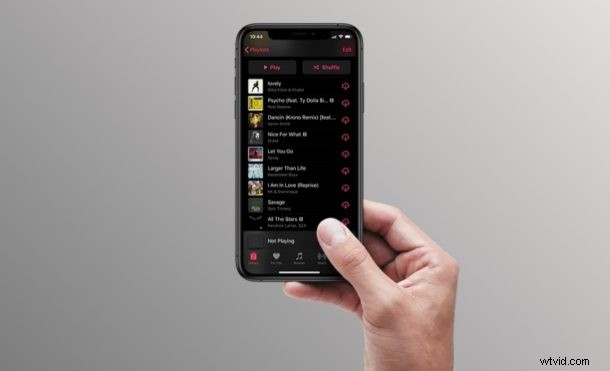
Wil je een gegenereerde afspeellijst zien met nummers die je onlangs hebt gespeeld en beluisterd op Apple Music? U kunt dat eenvoudig doen vanaf iPhone, iPad en iPod touch. Dit gaat verder dan alleen door je Apple Music-luistergeschiedenis bladeren, want je krijgt een afspeellijst die alleen voor recent afgespeelde nummers wordt gegenereerd.
Als je een iPhone- of iPad-gebruiker bent, is de kans groot dat je de standaard Muziek-app gebruikt om naar je nummers te luisteren. Er is ook een vrij goede kans dat je misschien bent geabonneerd op de Apple Music-streamingservice. Gezien hoe goed de service integreert in het Apple-ecosysteem en naadloos werkt bij gebruik in combinatie met andere Apple-apparaten, genieten veel gebruikers echt van de Apple Music-ervaring.
Met Apple Music kun je, net als andere streamingdiensten zoals Spotify, Tidal, enz. afspeellijsten maken, beheren en delen. Veel mensen hebben het echter te druk om constant nieuwe afspeellijsten in Apple Music te maken of bestaande afspeellijsten bij te werken om nieuwe releases bij te houden, en dit is precies waar slimme afspeellijsten van pas komen. Apple Music stelt standaard een reeks afspeellijsten samen die automatisch worden bijgewerkt op basis van je luistergewoonten, waaronder Top 25 meest afgespeelde, recent afgespeelde, recent toegevoegde en meer afspeellijsten.
Ben je een Apple Music-gebruiker en wil je je recent afgespeelde afspeellijst vinden en zien welke nummers je de afgelopen weken hebben laten grooven? In deze tutorial bespreken we precies hoe je je recent afgespeelde nummers in Apple Music kunt zien.
Hoe u uw recent afgespeelde nummers in Apple Music kunt bekijken
Als je geen Apple Music-abonnee bent, maak je geen zorgen, want je hebt niet echt een abonnement nodig om toegang te krijgen tot deze slimme afspeellijst. Volg gewoon de onderstaande stappen om uw 'Onlangs gespeelde' binnen enkele seconden te vinden.
- Open de standaard "Muziek"-app vanaf het startscherm van je iPhone of iPad.

- Ga naar het gedeelte 'Bibliotheek' in de Muziek-app.
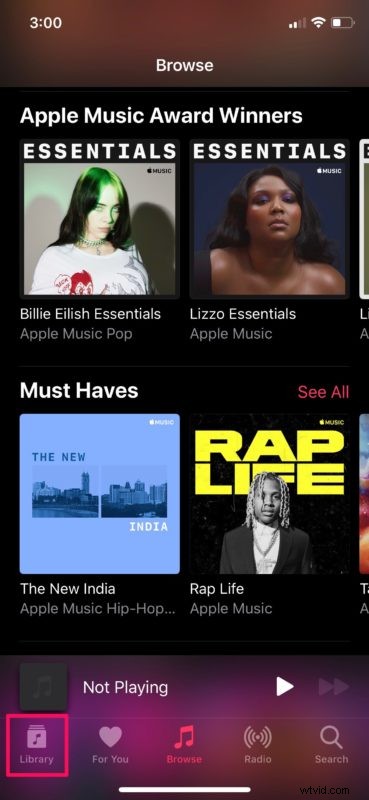
- Tik hier op "Playlists", de eerste optie onder Bibliotheek.
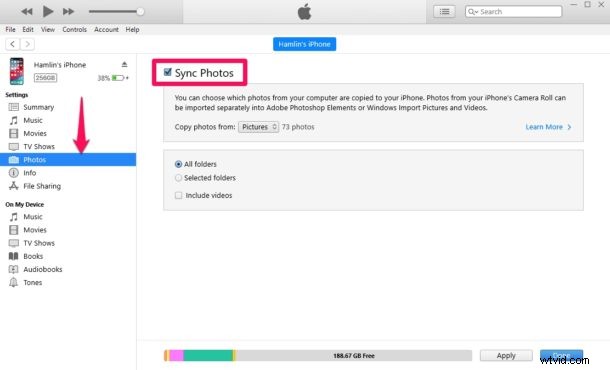
- Scroll in het menu Afspeellijsten omlaag tot je de afspeellijst 'Recent afgespeeld' vindt en tik erop.
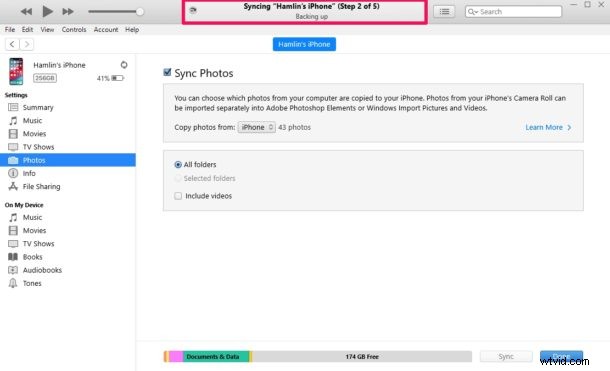
- Hier zie je alle nummers waar je onlangs naar hebt geluisterd, op je apparaat met Apple Music. Als je helemaal naar beneden scrolt, zie je het totale aantal nummers in deze afspeellijst en de duur van alle nummers samen.
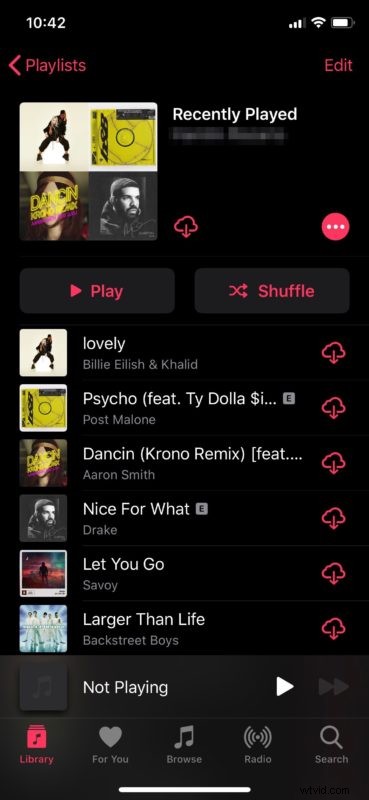
Dat is vrijwel alles wat u hoeft te doen om toegang te krijgen tot uw recent afgespeelde nummers in de Muziek-app op uw iPhone en iPad.
Nu, als je druk bezig bent met iets, laten we zeggen dat je aan het rijden bent en je je niet echt kunt veroorloven om met de app te spelen om tussen nummers te schakelen, kun je gewoon een van de nummers in deze afspeellijst selecteren en naar je favoriete muziek blijven luisteren urenlang zonder zelfs maar uw apparaat aan te raken.
Onze muziek luistergewoonten blijven regelmatig veranderen. Dat nummer waar je deze week absoluut verliefd op werd, is misschien niet eens een van je favorieten een paar maanden later nadat je het beu bent om het een miljard keer te horen. Omdat deze slimme afspeellijst automatisch wordt bijgewerkt op basis van waar je de laatste tijd naar hebt geluisterd, kun je er altijd op vertrouwen als je achterover wilt leunen en ontspannen om van je muziek te genieten.
Naast deze recent afgespeelde afspeellijst, beheert de stock Music-app ook slimme afspeellijsten voor klassieke muziek, muziek uit de jaren 90, recent toegevoegde en Top 25 meest afgespeelde nummers, ongeacht of je een Apple Music-abonnee bent of niet. Als u echter een abonnee bent, kunt u iCloud-muziekbibliotheek op uw iPhone en iPad inschakelen om uw afspeellijsten naadloos te synchroniseren met al uw Apple-apparaten.
Vergeet niet dat Apple Music ook een sociale ervaring kan zijn en dat je je afspeellijsten van Apple Music eenvoudig vanaf iPhone en iPad kunt delen met andere gebruikers van de streamingdienst. Waarom zou je de muziek voor jezelf houden?
We hopen dat het je is gelukt om alle nummers te vinden waar je onlangs op hebt gegrooveerd op Apple Music. Wat vind je van de slimme afspeellijsten van Apple Music? Gebruik je deze afspeellijst tijdens je volgende training, autorit, wandeling, woon-werkverkeer, vlucht of roadtrip? Laat ons uw mening en mening weten in de opmerkingen hieronder.
